Pokušavate poslati fotografiju s iPhonea ili iPada, ali otkrijete da vaša aplikacija za poruke nedostaje na popisu u aplikaciji Fotografije ili Share Sheet druge aplikacije?
Nekoliko čitatelja izvještava da njihova aplikacija za poruke nedostaje u Share Sheet i da ne mogu slati poruke Fotografije, Safari i druge veze preglednika, bilješke, snimke zaslona i druge aplikacije iz poruka unutar Share List. Oni vide da nedostaje njihova aplikacija za poruke i nije navedena s drugim aplikacijama za dijeljenje, kao što su Mail, Bilješke itd.
Dakle, ako ne vidite svoju aplikaciju Message na listi za dijeljenje, niste sami!
Čini se da problem utječe na ljude s poslovnim, školskim ili poslovnim iPhoneima i iPadima koji imaju instalirane profile za upravljanje mobilnim uređajima (MDM) na njihovim poslovnim iPhone uređajima i iDeviceima.
Ovi se uređaji često nazivaju nadziranim, što znači da administrator tvrtke ili škole može primijeniti dodatna ograničenja, kao što je isključivanje AirDropa ili sprječavanje pristupa App Storeu.
Nadzirani iDevices često imaju jedinstvene poslovne konfiguracije i značajke, kao što su internetsko filtriranje i anonimno ažuriranje aplikacija.
A MDM omogućuje udaljenom administratoru da konfigurira postavke i obavlja druge zadatke na uređaju bez interakcije korisnika.
Sadržaj
-
Brzi savjeti
- povezani članci
- Ima li moj iPhone ili iPad MDM?
-
Ne možete slati fotografije putem aplikacije za fotografije u aplikaciju Messages? Uključite iMessage!
- Popravak?
-
Aplikacija za poruke nedostaje u Share Sheet: moguća rješenja
- Nema instaliranog profila, ali i dalje postoje problemi?
- Uklonite profile ako je moguće
-
Zaobilazno rješenje: Kako priložiti fotografiju u tekstualnu poruku.
- Koristite iPadOS ili iOS 12 ili 13? Isprobajte iCloud Photo Links!
- Obratite se Apple podršci
-
Savjeti za čitatelje
- Vezane objave:
Brzi savjeti 
Slijedite ove brze savjete da biste aplikaciju Poruka postavili na svoj list za dijeljenje
- Uključite iMessage u Postavke > Poruke
- Provjerite je li opcija Pošalji kao SMS uključena u postavkama aplikacije Poruka
- Uklonite svaki profil upravljanja, ako je moguće
- Poništite postavke mreže
- Poništite sve postavke
povezani članci
- iMessage ne radi iOS 13 ili iPadOS? Popravite to danas
- Onemogućite iCloud Photo Link iz aplikacije Fotografije na vašem iPhoneu ili iPadu
- Brzo vratite slučajno izbrisane tekstualne poruke
- Fotografije nestaju nakon ažuriranja iOS-a? Kako ih vratiti!
Ima li moj iPhone ili iPad MDM?
Najlakši način da saznate ima li vaš iPhone MDM je da provjerite je li MDM profil instaliran. Ići Postavke > Općenito > Profil i provjeri ima li što. Ako ne možete pronaći profil, to znači da vaš uređaj nema ovu opciju. 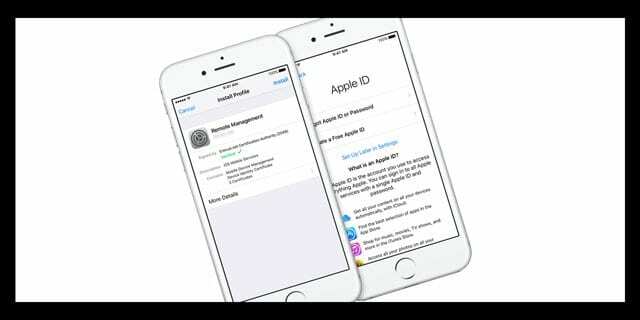
Ako ste programer ili javni beta tester, vidjet ćete popis za svoj profil razvojnog programera – ovo nije tradicionalni MDM profil.
Međutim, ako naiđete na probleme i ne nastavljate s beta testiranjem svog uređaja, razmislite o uklanjanju ovog profila. Brisanjem se ne uklanjaju vaši osobni podaci. A ako ikada poželite ponovno testirati beta verzije, lako je instalirati ažurirani profil za testiranje beta verzije.
Ako otkrijete da vaš iPhone (ili neki drugi iDevice) ima instaliran korporativni profil, posavjetujte se sa svojim IT odjelom prije nego što uklonite bilo što.
Općenito, uklanjanje ovih profila dovodi do prestanka rada e-pošte u uredu. Da biste to vratili, često je potrebno da vaša IT grupa uskoči. Dakle, poruka broj 1 ako imate korporativni profil, prijavite se sa svojim IT-om prije nego što učinite bilo što s tim profilom, pogotovo ako ga želite izbrisati.
Ne možete slati fotografije putem aplikacije za fotografije u aplikaciju Messages? Uključite iMessage!
Glavni simptom koji korisnici prijavljuju je korištenje lista za dijeljenje u aplikaciji Fotografije. Konkretno, kada ljudi odaberu jednu ili više fotografija koje žele podijeliti s drugima I koristiti ih dijeli list (okvir sa strelicom prema gore), aplikacija za poruke više nije dostupna za dijeljenje opcija. I iako se većina ljudi susreće s problemom prilikom korištenja aplikacije Fotografije, on također može utjecati na bilo koju aplikaciju koja pristupa Listu za dijeljenje. 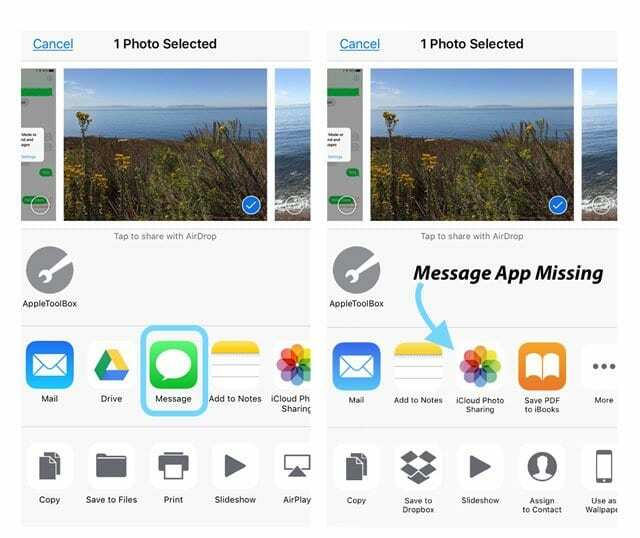
Ovaj bug obično utječe na ljude koji imaju profile za daljinsko upravljanje i aplikacije na svojim iPhone uređajima. Točnije, problem je s iPhone uređajima koji imaju instalirano upravljanje profilima putem IT odjela njihove tvrtke.
Popravak?
Uključite iMessage u postavkama aplikacije Message i provjerite jeste li uključili Pošalji kao SMS. Ovo obično radi trik.
Ako nije pokušao isključiti i uključiti iMessage. 
Aplikacija za poruke nedostaje u Share Sheet: moguća rješenja
Apple je predložio potpuno resetiranje i postavljanje vašeg iPhonea ili iPada/iPoda kao novog uređaja.
Ali većina nas to ne želi učiniti - barem ne u početku!
Nema instaliranog profila, ali i dalje postoje problemi?
Prvo, ako nemate instaliran profil, pokušajte prisilno ponovno pokrenuti svoj iPhone. Zatim provjerite jeste li uključili iMessage i uključili Pošalji kao SMS.
Izvršite prisilno ponovno pokretanje
- Na iPhoneu 6S ili starijem, plus svim iPadima i iPod Touch uređajima, istovremeno pritisnite Home i Power dok ne vidite Apple logo
- Za iPhone 7 ili iPhone 7 Plus: Pritisnite i držite bočnu tipku i tipku za smanjivanje glasnoće najmanje 10 sekundi dok ne vidite Apple logo
- Na iPhoneu 11, seriji X ili iPhoneu 8 ili iPhone 8 Plus: Pritisnite i brzo otpustite tipku za povećanje glasnoće. Zatim pritisnite i odmah otpustite tipku za smanjivanje glasnoće. Na kraju pritisnite i držite bočnu tipku dok ne vidite Apple logo
Ako to nije pomoglo, pokušajte sljedeće:
- Poništi mrežne postavke (Postavke > Općenito > Reset)

- Uklanja sve spremljene WiFi lozinke, pa neka budu dostupne za ponovni unos
- Isključite i uključite mobilne podatke (Postavke > Cellular > Cellular Data)
- Ponovno pokrenite pritiskom na tipku za napajanje
Neki su čitatelji otkrili da je resetiranje svih njihovih postavki i ponovno pokretanje pomoglo, pa biste mogli pokušati ako druga rješenja ne rade.
Poništi sve postavke 
- Napravite sigurnosnu kopiju prije nego što ovo isprobate, bilo putem iClouda ili iTunesa (iTunes je uvijek poželjniji jer je stabilniji)
- Ići Postavke > Općenito > Reset > Resetiraj sve
- Ovo se vraća na zadane postavke u Postavkama, uključujući obavijesti, upozorenja, svjetlinu i postavke sata kao što su alarmi za buđenje.
- Poništavanje svih postavki također vraća sve vaše personalizirane i prilagođene značajke poput pozadina i postavki pristupačnosti na tvorničke postavke.
- Izvođenje ove radnje ne utječe ni na jedan od vaših osobnih podataka uređaja, uključujući fotografije, tekstove, dokumente i druge datoteke.
- Morate ponovno konfigurirati ove postavke nakon što se vaš iPhone ili iDevice ponovno pokrene.
Uklonite profile ako je moguće
Mnogi naši čitatelji kažu da se nakon uklanjanja MobileIrona sa svojih iPhone uređaja i ponovnog pokretanja njihova ikona Poruke vratila na Share Sheet, za fotografije kao i za druge aplikacije.
Morate izbrisati i aplikaciju (ako postoji) I profil da bi ovo funkcioniralo. Često korišteni su MobileIron ili VMware AirWatch i slični.
Stoga ponovno pogledajte postavke svog profila Postavke > Općenito > Profil i provjerite ima li vaš iPhone instaliran profil. Ako je tako, a imate dopuštenje, dodirnite Uklonite upravljanje.
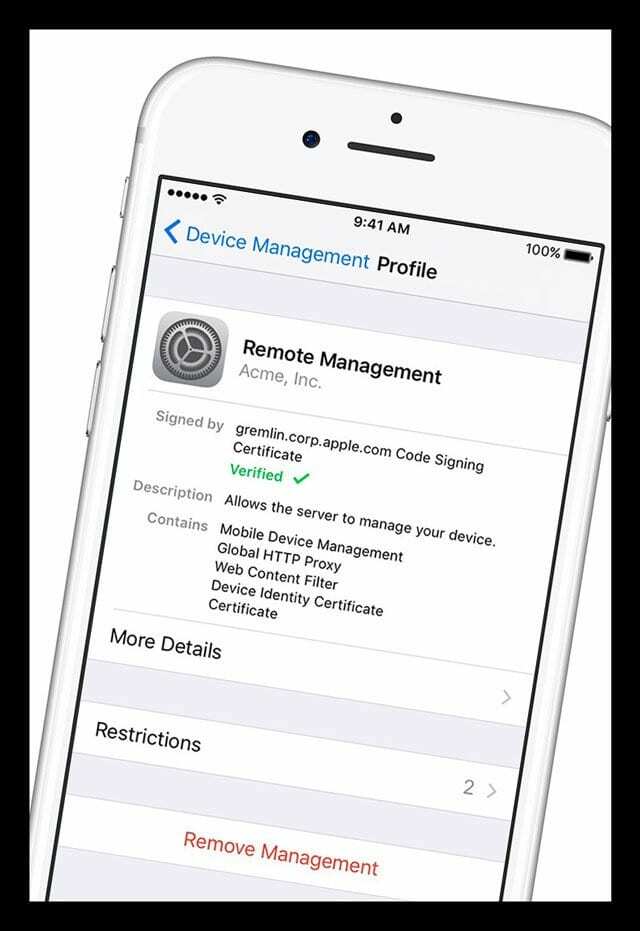
Često nije moguće ukloniti profile zbog zahtjeva na radnom mjestu i zaključavanja koja sprječavaju zaposlenike da brišu profile sa svojih radnih iPhone uređaja.
U tom slučaju zamolite svog IT odjela ili MDM administratora da prilagodi postavku koja dopušta poruku opcija koja se prikazuje u aplikaciji Fotografije (i drugim aplikacijama za dijeljenje lista) za slanje datoteka pomoću poruka app.
Za ljude koji koriste MobileIron, ovo je na popisu MobileIron iOS grešaka, tako da u potpunosti očekujemo da će uskoro normalno raditi.
Osim toga, ako vaš IT odjel još nije službeno prihvatio iOS11, neki čitatelji navode da je problem riješen nakon što je njihova tvrtka (ili škola) prihvatila i podržala najnoviju verziju iOS-a.
I naravno, povremeno provjeravajte ima li Appleovih ažuriranja za iOS. Zakrpe se često objavljuju u manjim ažuriranjima i one bi mogle samo riješiti vaš problem!
Zaobilazno rješenje: Kako priložiti fotografiju u tekstualnu poruku
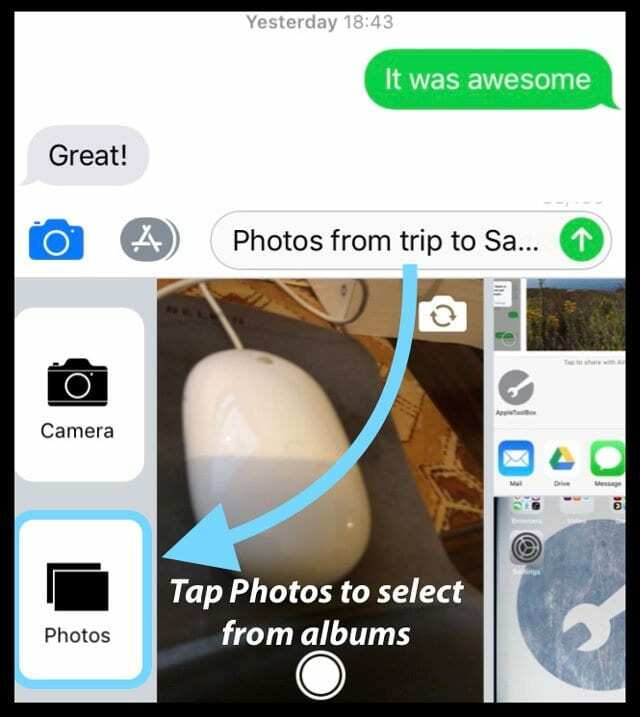
Pokušajte umjesto toga priložiti svoje fotografije pomoću aplikacije Poruke (umjesto aplikacije Fotografije ili bilo koje druge aplikacije koju koristite); ovo je jedna od vaših alternativa dok Apple ne objavi popravak.
Da biste poslali fotografiju pomoću Poruka, sastavite novu poruku i dodirnite aplikaciju Fotografije ili ikonu kamere pored unosa tekstualne poruke. Odatle odaberite fotografiju ili fotografije iz aplikacije za fotografije.
Koristite iPadOS ili iOS 12 ili 13? Isprobajte iCloud Photo Links!
Novo u aplikaciji Fotografije za iPadOS i iOS 12 i 13 je značajka za dijeljenje slika i videozapisa iz vaše fototeke pomoću veze na fotografiju pohranjenu na vašem iCloud računu.
Ove iCloud Photo veze traju 30 dana, nakon čega istječu i neće raditi!
Zahtjevi za iCloud Photo Link
- Morate omogućiti iCloud fotografije
- Ići Postavke > Apple ID profil (na vrhu) > iCloud > Fotografije,
- Uključi iCloud fotografije
Podijelite iCloud Photo Link u sustavu iOS 12+
- Otvorite svoje Aplikacija Fotografije
- Dodirnite fotografiju na koju se želite povezati.
- Da biste podijelili vezu na više fotografija, dodirnite Odaberi u gornjem desnom kutu zaslona
- Odaberite sve fotografije koje želite podijeliti
- Odaberite Gumb za dijeljenje iOS-a

- U listu za dijeljenje dodirnite Kopirajte iCloud Link
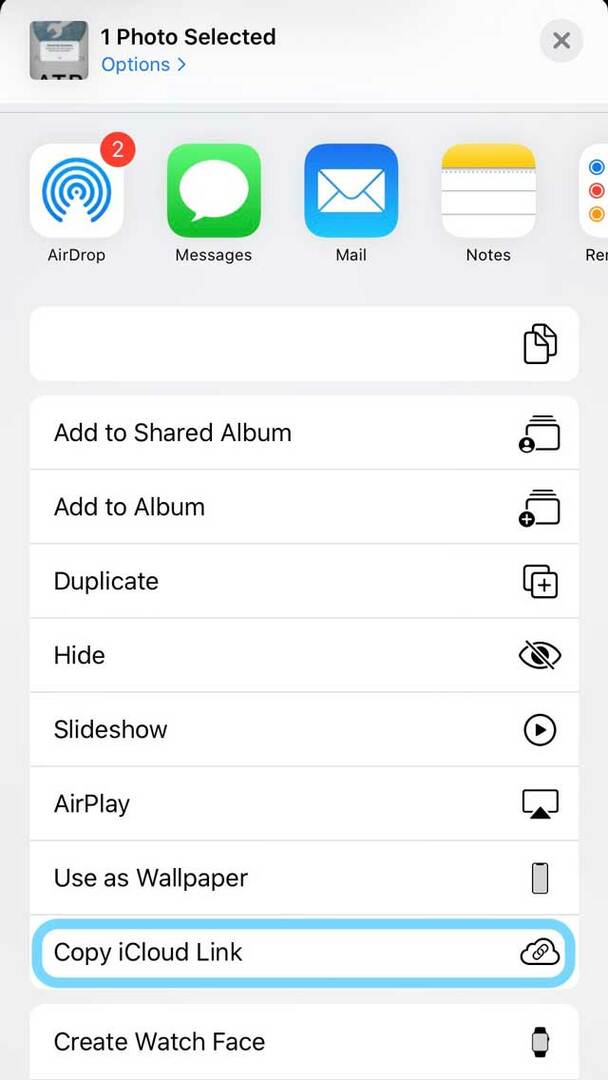
- U iOS-u 13 možete i dodirnuti Mogućnosti u banneru za dijeljenje pri vrhu zaslona
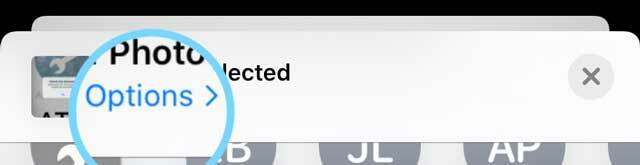
- Zatim odaberite iCloud Link
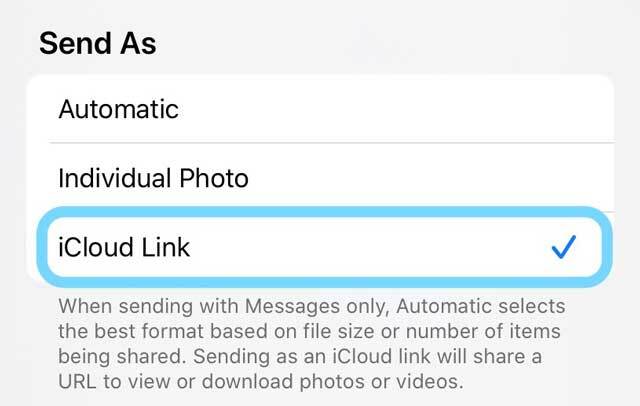
- iCloud Priprema vezu
- Otvorena Poruke
- iCloud Photo link također radi s drugim aplikacijama, kao što je Mail
- Dodirnite i držite prst u polju za tekst poruke
- Odaberite Zalijepiti
- Pošaljite poruku i iOS dijeli tu vezu Fotografije
Ako vam to ne funkcionira, odaberite KOPIRAJ za KORAK 4 umjesto Kopiraj iCloud Link.
Obratite se Apple podršci 
Ako se problem nastavi, najbolje je obratiti se Appleovoj podršci izravno putem Apple stranica za podršku. Ili postavljanje an termin u vašem lokalnom Apple Storeu.
Savjeti za čitatelje
- Ako koristite postavke naziva pristupne točke (APN), resetirajte mrežne postavke putem Postavke > Cellular > Cellular Data Network > Reset Settings. Zatim ponovno unesite svoje APN postavke od svog mobilnog operatera dodirom na svako polje i unesite pojedinosti od svog mobilnog operatera. Zatim ponovno pokrenite svoj iPhone. Za mobilni model iPada, uklonite APN konfiguracijski profil i dodajte ga ponovno. Meni je uspjelo, možda i tebi! Ako ne možete izmijeniti postavke APN-a, obratite se svom operateru
- Ponovni unos moje postavke APN-a od davatelja mobilnog telefona učinio je trik!

Veći dio svog profesionalnog života Amanda Elizabeth (skraćeno Liz) obučavala je sve vrste ljudi o tome kako koristiti medije kao alat za pričanje vlastitih jedinstvenih priča. Ona zna nešto o podučavanju drugih i stvaranju vodiča!
Njezini klijenti uključuju Edutopia, Scribe Video Center, Third Path Institute, zagrada, The Philadelphia Museum of Art, i Big Picture Alliance.
Elizabeth je stekla diplomu magistra likovnih umjetnosti u izradi medija na Sveučilištu Temple, gdje je također predavala studentima kao pomoćna profesorica na njihovom odjelu za film i medijsku umjetnost.